笔者解答win10系统浏览器网页输入框无法输入文字的步骤
发布日期:2019-10-09 作者:雨林木风来源于:http://www.1swg.com
你是否遇到过关于对win10系统浏览器网页输入框无法输入文字设置的方法,在使用win10系统的过程中经常不知道如何去对win10系统浏览器网页输入框无法输入文字进行设置,有什么好的办法去设置win10系统浏览器网页输入框无法输入文字呢?在这里小编教你只需要1、在键盘上按“win+R”快捷键,输入“regedit”命令,回车打开注册表; 2、在打开的注册表编辑器,依次展开“HKEY_LoCAL_MACHinE/soFTwARE/Microsoft/windows/CurrentVersion/ policies/system ”找到“EnableUipi”;就搞定了。下面小编就给小伙伴们分享一下对win10系统浏览器网页输入框无法输入文字进行设置的详细步骤:
原因分析:
windows 7旗舰版系统中,某些软件会在HKEY_LoCAL_MACHinE/soFTwARE/Microsoft/windows/CurrentVersion/ policies/system 路径下写入一个注册表EnableUipi ,而这个注册表会造成iE9/iE10滚轮失效,导致无法输入文字的故障。
解决方案:
1、在键盘上按“win+R”快捷键,输入“regedit”命令,回车打开注册表;
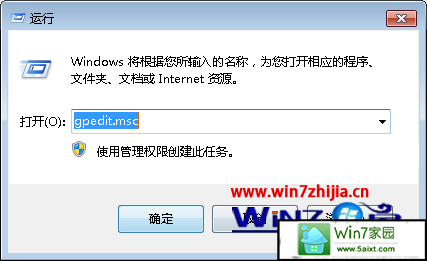
2、在打开的注册表编辑器,依次展开“HKEY_LoCAL_MACHinE/soFTwARE/Microsoft/windows/CurrentVersion/ policies/system ”找到“EnableUipi”;
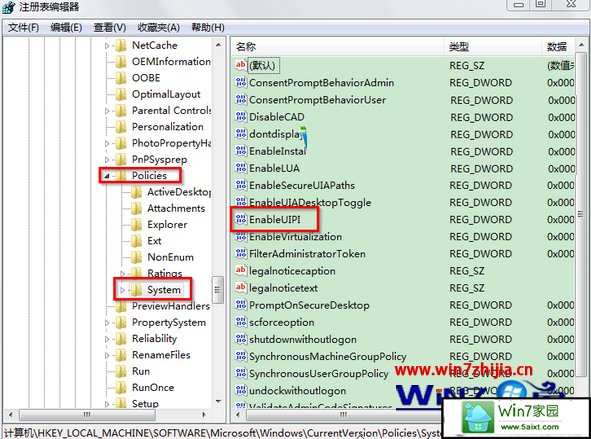
3、然后鼠标右击“EnableUipi”,选择“删除”,之后关闭注册表退出,重启计算机即可解决问题。
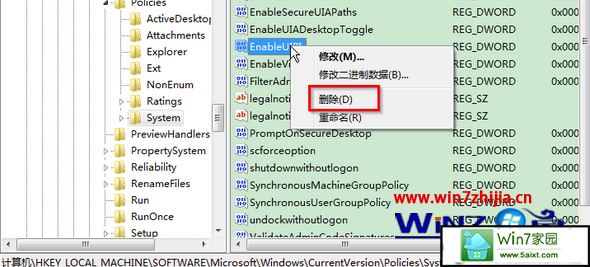
栏目专题推荐
系统下载推荐
-
 1
1雨林木风Windows xp 纯净装机版 2021.05
发布日期:2021-04-14人气:2087
-
 2
2雨林木风 Win10 64位 热门装机版 2019.12
发布日期:2019-11-19人气:113
-
 3
3番茄花园Windows7 官网装机版64位 2020.12
发布日期:2020-12-03人气:0
-
 4
4电脑公司Windows10 32位 体验装机版 2020.06
发布日期:2020-05-09人气:16
-
 5
5电脑公司Windows10 64位 可靠装机版 2020.08
发布日期:2020-07-13人气:12
-
 6
6系统之家Windows xp 热门装机版 2020.05
发布日期:2020-05-07人气:586
教程资讯推荐
-
 1
1绿茶设置win10系统开启远程桌面连接教程的步骤
发布日期:2019-10-13人气:1133
-
 2
2win10系统 svn服务器就如何安装的?
发布日期:2019-02-11人气:5159
-
 3
3win10/win10系统无法设置屏幕保护模式问题的处理方法
发布日期:2019-05-31人气:1736
-
 4
4win10系统认证过期如何办|win10系统认证过期的处理办法
发布日期:2015-03-13人气:6292
-
 5
5如何关上win10电脑火狐浏览器javascript介绍
发布日期:2013-04-13人气:719
-
 6
6在win10电脑上配置开启指纹识别功能的全能步骤
发布日期:2015-01-23人气:3573